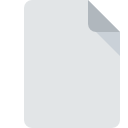
Extension de fichier FILEPART
WinSCP Temporary Download
-
Category
-
Popularité3.5 (2 votes)
Qu'est-ce que le fichier FILEPART?
Le suffixe FILEPART nom de fichier est principalement utilisé pour les fichiers WinSCP Temporary Download. Les fichiers avec l'extension FILEPART peuvent être utilisés par les programmes distribués pour la plate-forme . Le fichier FILEPART appartient à la catégorie Autres dossiers tout comme 6033 autres extensions de nom de fichier répertoriées dans notre base de données. Le logiciel recommandé pour la gestion des fichiers FILEPART est WinSCP. Le logiciel WinSCP a été développé par Martin Prikryl. Sur son site officiel, vous trouverez plus d’informations sur les fichiers FILEPART ou le logiciel WinSCP.
Programmes prenant en charge l'extension de fichier FILEPART
Les fichiers FILEPART peuvent être rencontrés sur toutes les plates-formes du système, y compris les appareils mobiles. Cependant, rien ne garantit que chacun d'eux les prendra en charge correctement.
Comment ouvrir un fichier FILEPART?
Il peut y avoir plusieurs raisons pour lesquelles vous rencontrez des problèmes lors de l’ouverture des fichiers FILEPART sur un système donné. Du côté positif, les problèmes les plus fréquemment rencontrés concernant WinSCP Temporary Download fichiers ne sont pas complexes. Dans la plupart des cas, ils peuvent être traités rapidement et efficacement sans l'assistance d'un spécialiste. La liste ci-dessous vous guidera tout au long du processus de résolution du problème rencontré.
Étape 1. Téléchargez et installez WinSCP
 La raison la plus courante de tels problèmes est le manque d'applications appropriées prenant en charge les fichiers FILEPART installés sur le système. Pour résoudre ce problème, rendez-vous sur le site Web du développeur WinSCP, téléchargez l’outil et installez-le. C'est aussi simple que ça Vous trouverez ci-dessus une liste complète des programmes prenant en charge les fichiers FILEPART, classés selon les plates-formes système pour lesquelles ils sont disponibles. Si vous souhaitez télécharger le programme d'installation de WinSCP de la manière la plus sécurisée, nous vous suggérons de visiter le site Web Martin Prikryl et de le télécharger à partir de leurs dépôts officiels.
La raison la plus courante de tels problèmes est le manque d'applications appropriées prenant en charge les fichiers FILEPART installés sur le système. Pour résoudre ce problème, rendez-vous sur le site Web du développeur WinSCP, téléchargez l’outil et installez-le. C'est aussi simple que ça Vous trouverez ci-dessus une liste complète des programmes prenant en charge les fichiers FILEPART, classés selon les plates-formes système pour lesquelles ils sont disponibles. Si vous souhaitez télécharger le programme d'installation de WinSCP de la manière la plus sécurisée, nous vous suggérons de visiter le site Web Martin Prikryl et de le télécharger à partir de leurs dépôts officiels.
Étape 2. Mettez à jour WinSCP vers la dernière version.
 Si les problèmes liés à l'ouverture des fichiers FILEPART se produisent encore, même après l'installation de WinSCP, il est possible que vous disposiez d'une version obsolète du logiciel. Vérifiez sur le site Web du développeur si une version plus récente de WinSCP est disponible. Parfois, les développeurs de logiciels introduisent de nouveaux formats qui prennent déjà en charge les nouvelles versions de leurs applications. Cela peut expliquer en partie pourquoi les fichiers FILEPART ne sont pas compatibles avec WinSCP. La version la plus récente de WinSCP est compatible avec les versions antérieures et peut gérer les formats de fichiers pris en charge par les versions antérieures du logiciel.
Si les problèmes liés à l'ouverture des fichiers FILEPART se produisent encore, même après l'installation de WinSCP, il est possible que vous disposiez d'une version obsolète du logiciel. Vérifiez sur le site Web du développeur si une version plus récente de WinSCP est disponible. Parfois, les développeurs de logiciels introduisent de nouveaux formats qui prennent déjà en charge les nouvelles versions de leurs applications. Cela peut expliquer en partie pourquoi les fichiers FILEPART ne sont pas compatibles avec WinSCP. La version la plus récente de WinSCP est compatible avec les versions antérieures et peut gérer les formats de fichiers pris en charge par les versions antérieures du logiciel.
Étape 3. Attribuez WinSCP à fichiers FILEPART
Après avoir installé WinSCP (la version la plus récente), assurez-vous qu’elle est définie comme application par défaut pour ouvrir les fichiers FILEPART. Le processus d’association des formats de fichier à une application par défaut peut différer selon les plates-formes, mais la procédure de base est très similaire.

La procédure pour changer le programme par défaut dans Windows
- Choisissez l'entrée dans le menu Fichier accessible en cliquant avec le bouton droit de la souris sur le fichier FILEPART
- Sélectionnez →
- Enfin, sélectionnez , pointez sur le dossier où est installé WinSCP, cochez la case Toujours utiliser ce programme pour ouvrir les fichiers FILEPART et conformez votre sélec tion en cliquant sur le bouton

La procédure pour changer le programme par défaut dans Mac OS
- Dans le menu déroulant, accessible en cliquant sur le fichier avec l'extension FILEPART, sélectionnez
- Passez à la section . S'il est fermé, cliquez sur le titre pour accéder aux options disponibles.
- Dans la liste, choisissez le programme approprié et confirmez en cliquant sur
- Si vous avez suivi les étapes précédentes, un message devrait apparaître: Cette modification sera appliquée à tous les fichiers avec l'extension FILEPART. Ensuite, cliquez sur le bouton pour finaliser le processus.
Étape 4. Recherchez les erreurs dans le fichier FILEPART
Si le problème persiste après les étapes 1 à 3, vérifiez si le fichier FILEPART est valide. Des problèmes d’ouverture du fichier peuvent survenir pour diverses raisons.

1. Vérifiez que le FILEPART en question n'est pas infecté par un virus informatique
S'il devait arriver que le FILEPART soit infecté par un virus, c'est peut-être pour cette raison que vous ne pourrez y accéder. Analysez le fichier FILEPART ainsi que votre ordinateur contre les logiciels malveillants ou les virus. Le fichier FILEPART est infecté par un logiciel malveillant? Suivez les étapes suggérées par votre logiciel antivirus.
2. Assurez-vous que le fichier avec l'extension FILEPART est complet et sans erreur.
Si le fichier FILEPART vous a été envoyé par quelqu'un d'autre, demandez à cette personne de vous renvoyer le fichier. Il est possible que le fichier n'ait pas été correctement copié dans un stockage de données et qu'il soit incomplet et ne puisse donc pas être ouvert. Il se peut que le processus de téléchargement du fichier avec l'extension FILEPART ait été interrompu et que les données du fichier soient défectueuses. Téléchargez à nouveau le fichier à partir de la même source.
3. Vérifiez si l'utilisateur avec lequel vous êtes connecté dispose des privilèges d'administrateur.
Certains fichiers nécessitent des droits d'accès élevés pour les ouvrir. Déconnectez-vous de votre compte actuel et connectez-vous à un compte disposant de privilèges d'accès suffisants. Ouvrez ensuite le fichier WinSCP Temporary Download.
4. Vérifiez que votre appareil remplit les conditions pour pouvoir ouvrir WinSCP
Si le système est soumis à de lourdes charges, il ne sera peut-être pas en mesure de gérer le programme que vous utilisez pour ouvrir les fichiers avec l'extension FILEPART. Dans ce cas, fermez les autres applications.
5. Vérifiez si vous disposez des dernières mises à jour du système d'exploitation et des pilotes.
Les versions les plus récentes des programmes et des pilotes peuvent vous aider à résoudre les problèmes liés aux fichiers WinSCP Temporary Download et à assurer la sécurité de votre périphérique et de votre système d'exploitation. Il se peut que les fichiers FILEPART fonctionnent correctement avec un logiciel mis à jour qui corrige certains bogues du système.
Voulez-vous aider?
Si vous disposez des renseignements complémentaires concernant le fichier FILEPART nous serons reconnaissants de votre partage de ce savoir avec les utilisateurs de notre service. Utilisez le formulaire qui se trouve ici et envoyez-nous les renseignements sur le fichier FILEPART.

 Windows
Windows 
